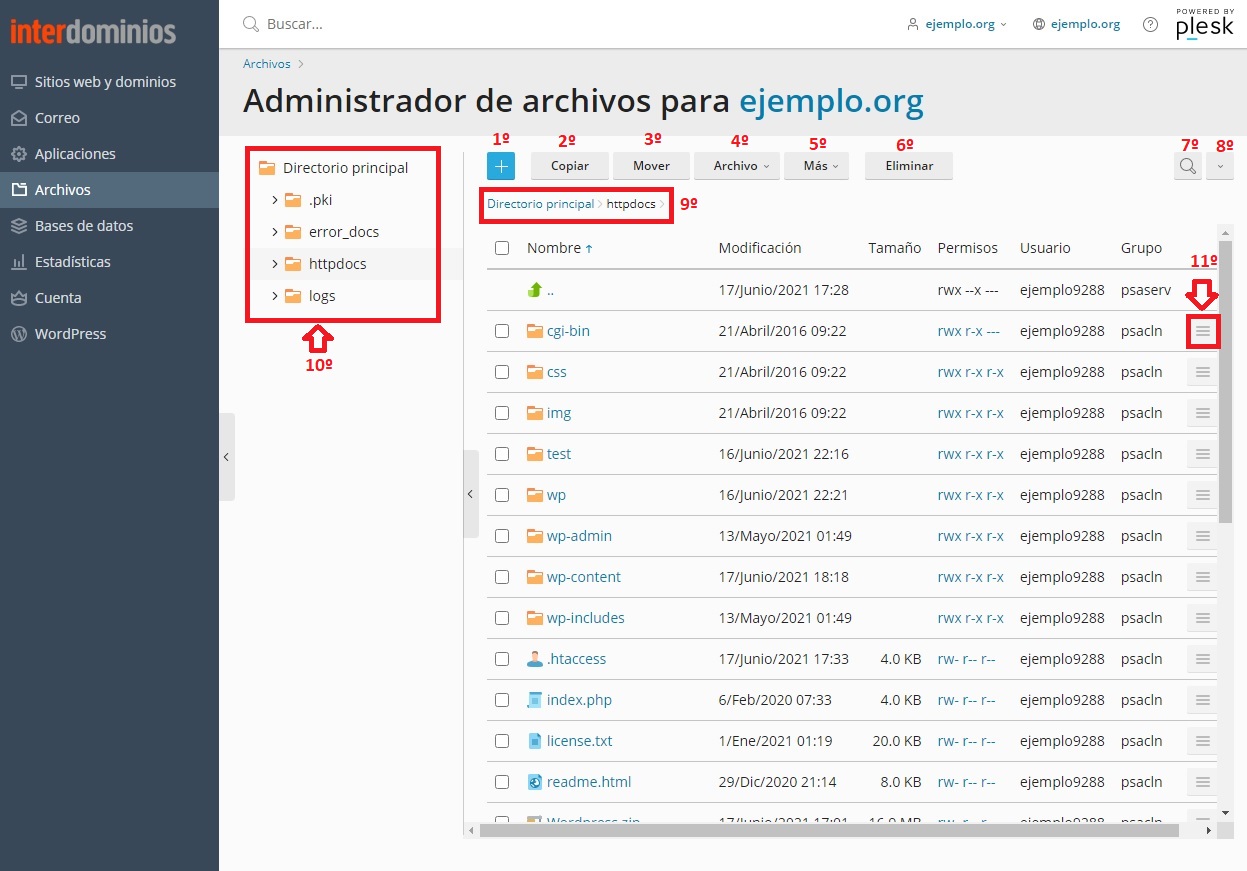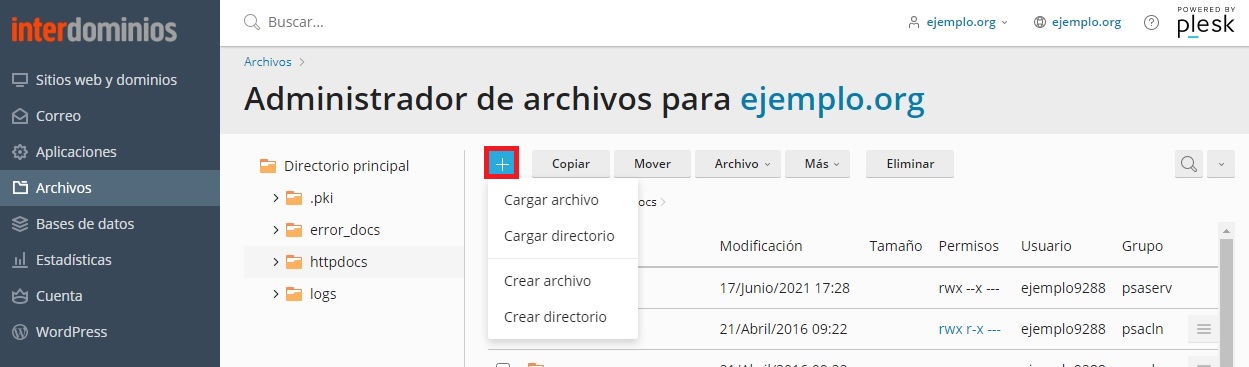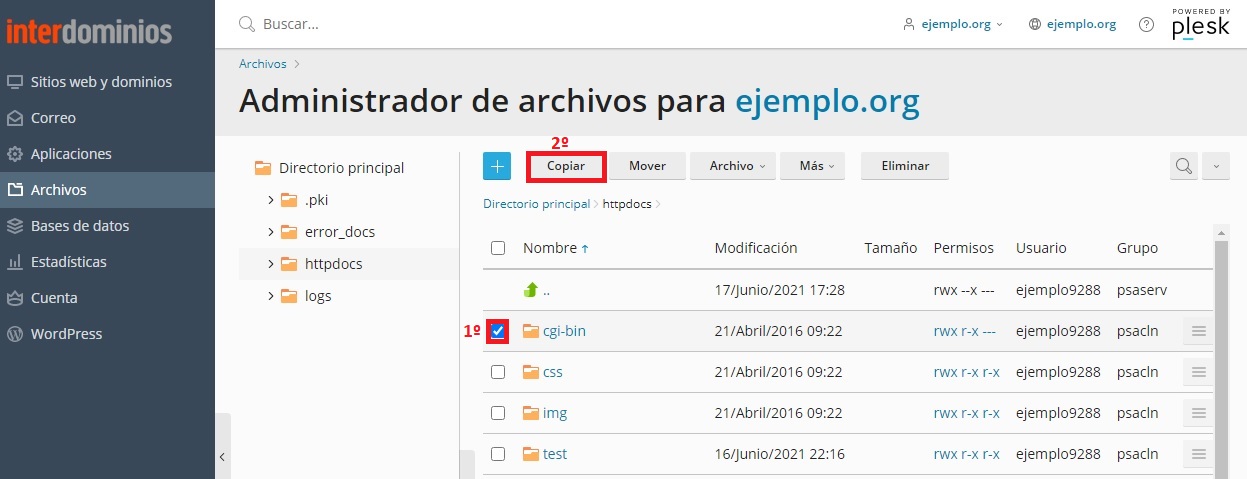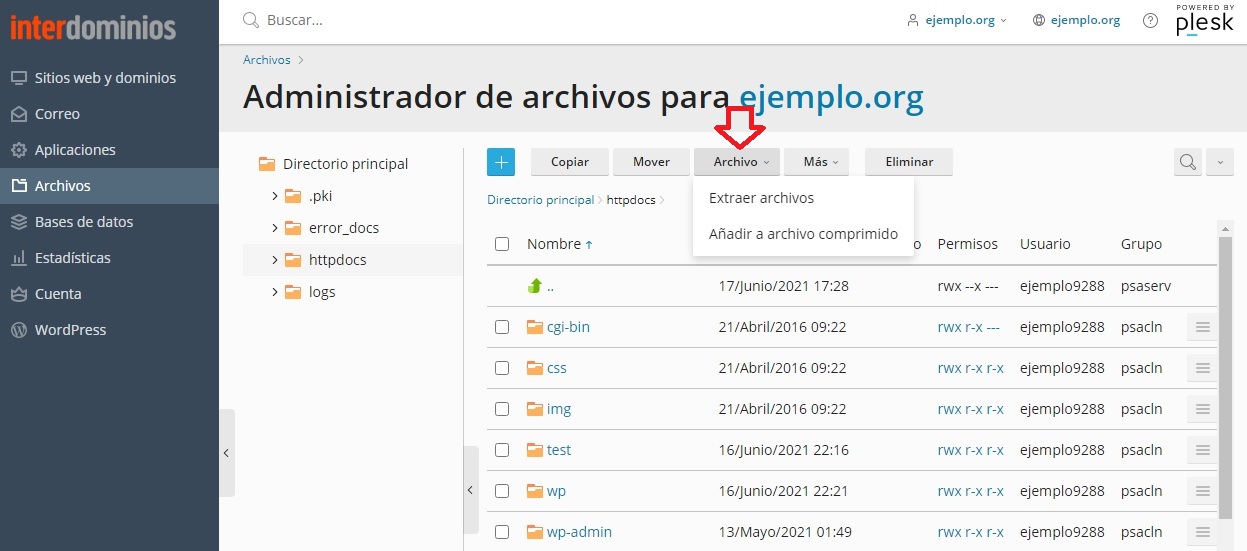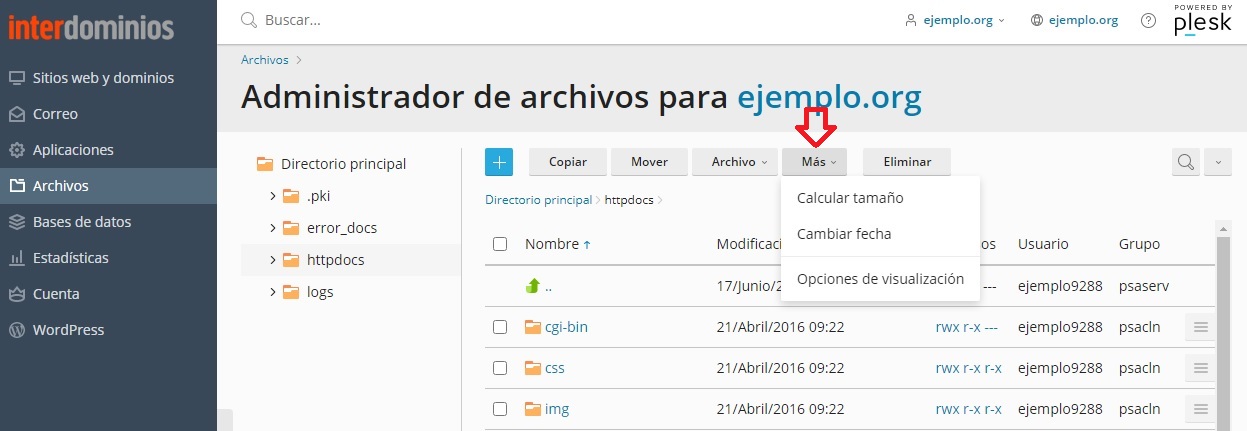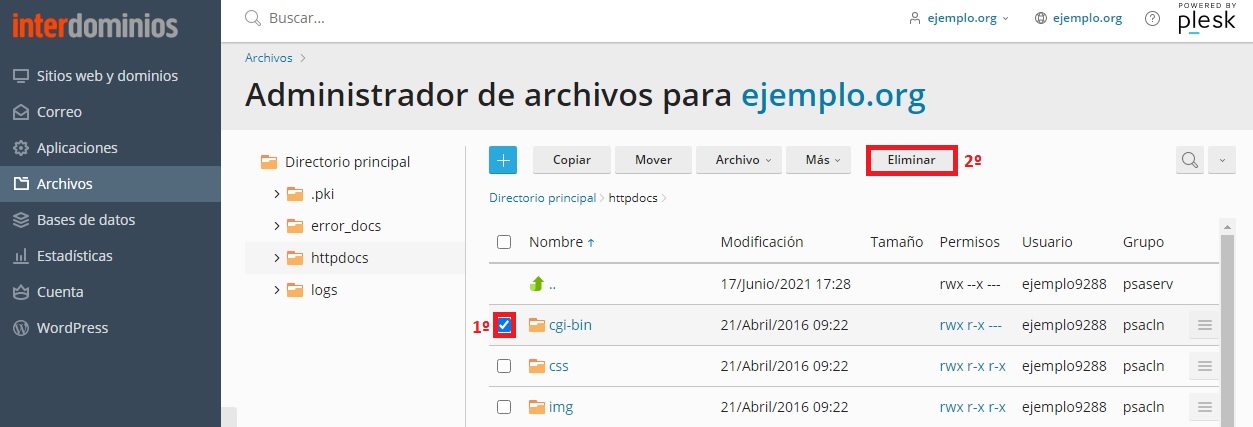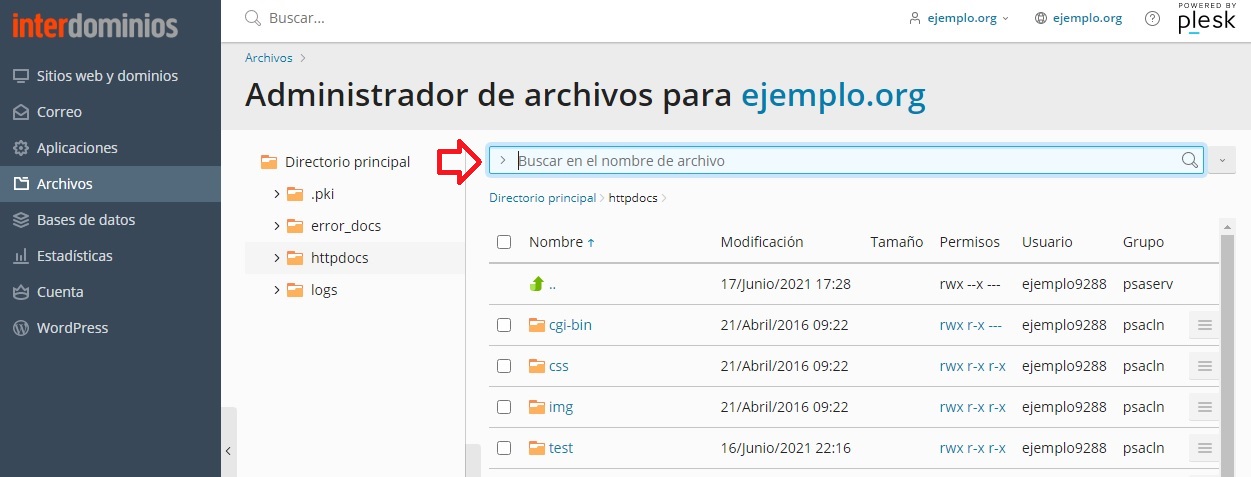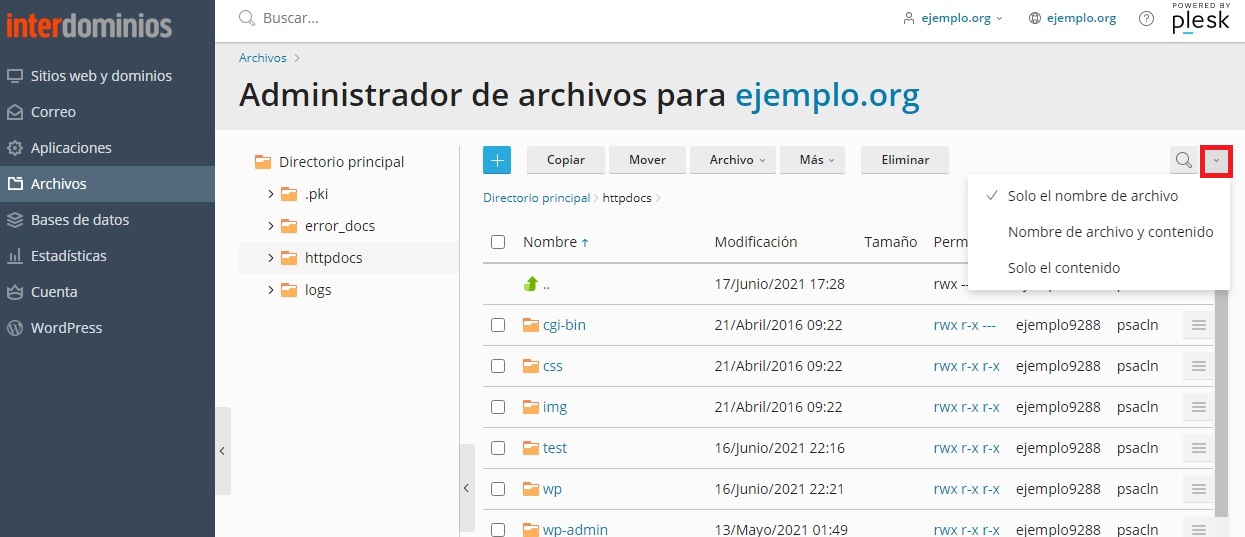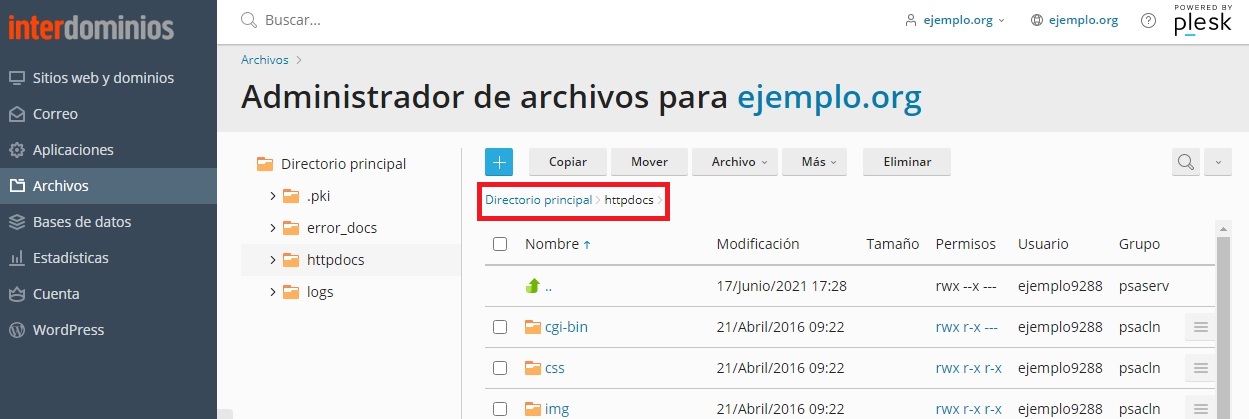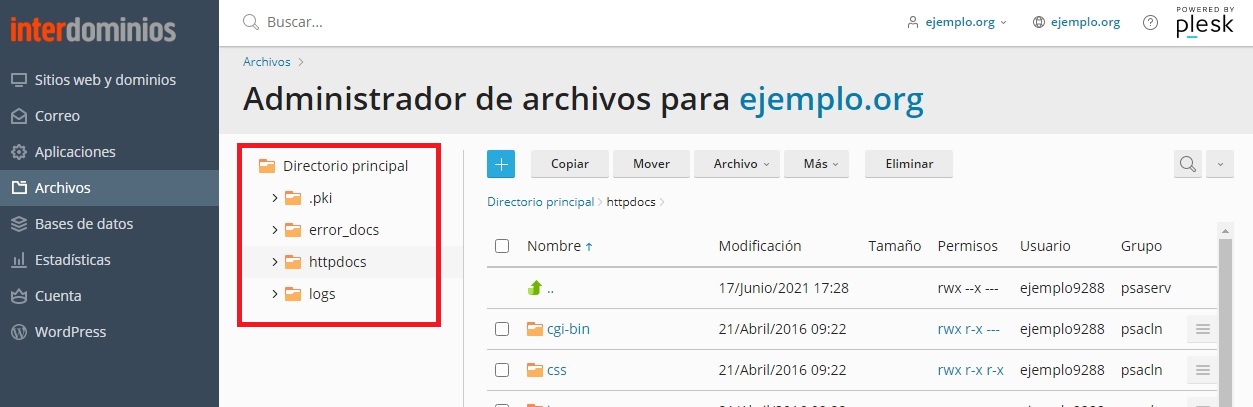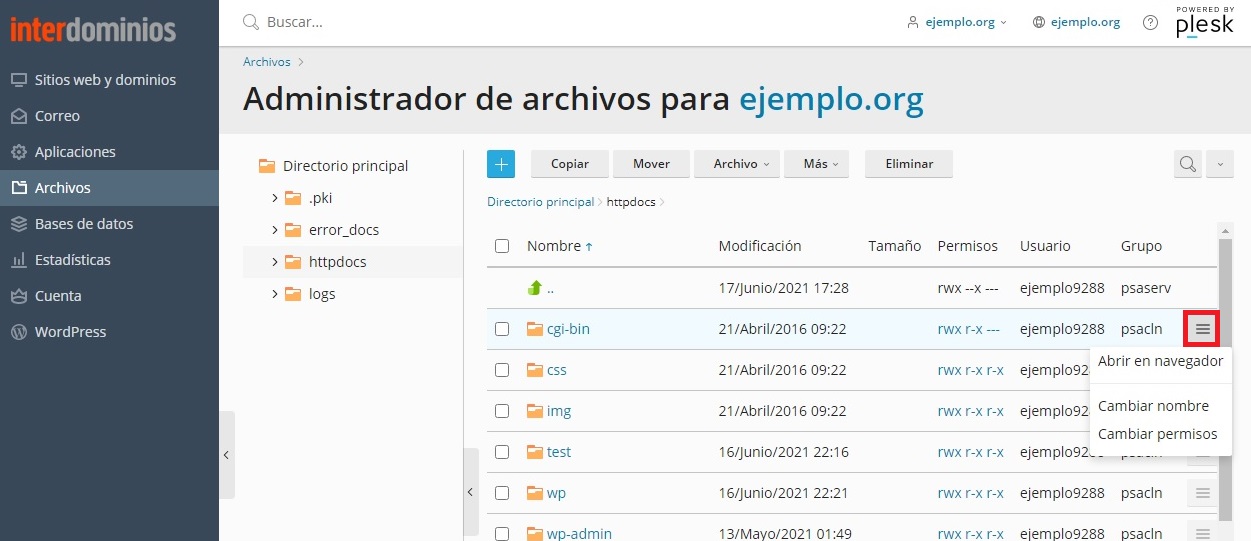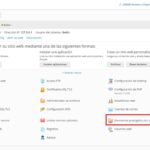En este manual vamos explicar como usar el Administrador de Archivos del Panel Plesk, así como sus distintas opciones.
Si no sabe como acceder al Panel Plesk, le dejamos el siguiente manual de ayuda:
Vista General del administrador de archivos del Panel Plesk.
Ahora os adjuntamos una imagen, con las opciones que permite el «Administrador de Archivos» y su función:
1º- El símbolo «+»:
Este símbolo permite «Cargar archivos o directorios» y «Crear nuevos archivos y directorios«.
2º- Copia:
Si queremos copiar un fichero o directorio, primero témenos que seleccionar el fichero o directorio a copiar. Una vez hecho clic en «Copiar«, nos saltara una ventana emergente, donde elegiremos la ruta de donde vamos a dejar el fichero copiado.
3º- Mover:
Permite mover un fichero o directorio, primero témenos que seleccionar el fichero o directorio a mover. Una vez hecho clic en «Mover«, nos saltara una ventana emergente, donde elegiremos la ruta de donde vamos a dejar el fichero movido.
4º- Archivo:
Permite Extraer o Añadir ficheros o directorios, para moverlos a una nueva carpeta dentro de nuestro administrador de archivos del Panel Plesk, para tener una copia de la web o para llevarnos la web a otro dominio.
5º- Más:
Esta opción, permite Calcular el tamaño de un fichero o directorio, Cambiar la fecha del fichero o directorio o Cambiar las Opciones de Visualización.
6º- Eliminar:
Seleccionando un archivo o carpeta lo podemos eliminar. Una vez eliminado no se puede recuperar.
7º- Buscar:
Permite buscar el nombre de un fichero o carpeta del dominio.
8º- Más opciones:
Permite modificar las opciones de búsqueda en el dominio.
9º- Ruta de la carpeta:
Nos muestra la ruta de donde estamos actualmente.
10º- Árbol de carpetas:
Nos muestra el árbol de carpetas de nuestro dominio.
11º- Mas opciones en Capetas o Ficheros
Pinchando sobre un archivo o fichero, podemos «Editar un editor de código«, «Editor de texto», «Ver el archivo», «Descargarlo«, «Abrirlo en navegador«, «Cambiar el nombre» y «Cambiar los permisos«.
Pinchando sobre una carpeta solo podemos «Cambiar el nombre» y «Cambiar los permisos«. Y sobre una carpeta, también podemos «Abrirlo en el navegador«, teniendo en cuenta que en está carpeta suele estar nuestro WordPress, Prestashop, Joomla, Drupal o nuestra programación propia.
Vídeo explicativo:
En el siguiente video se puede ver el funcionamiento aunque el idioma del Panel Plesk está en inglés.